当前位置>
系统教程>
win10任务栏搜索框怎么关闭?win10取消任务栏的搜索框的方法
win10任务栏搜索框怎么关闭?win10取消任务栏的搜索框的方法
发布时间:2022-12-14
作者:admin
来源:石大师官网
win10任务栏搜索框怎么关闭?在win10当中,任务栏是默认带个搜索框的,有的觉得方便搜索,有的却不喜欢,那想要取消关闭这个搜索框的话要怎么操作呢?下面来一起看看详细的教程吧。
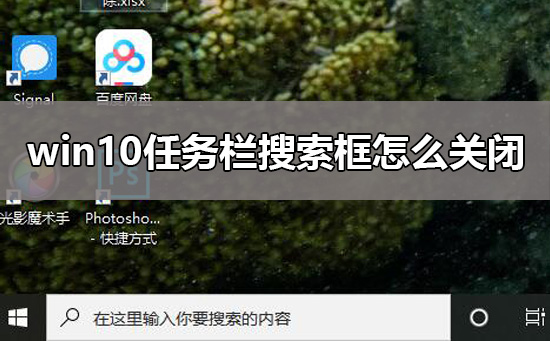
1、鼠标右键点击任务栏空白处,如图所示:
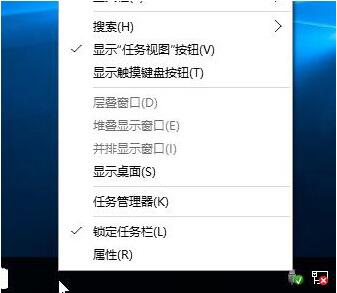
2、在界面中,点击“搜索”选项,选择隐藏,如图所示:
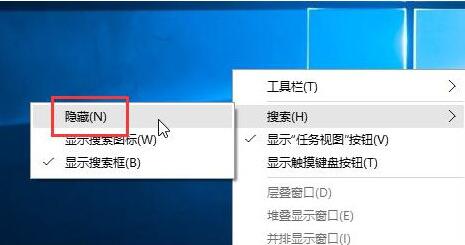
3、完成上面的设置,搜索框就隐藏起来了。
以上就是本站为各位用户带来的win10任务栏搜索框怎么关闭详细内容了,想看更多相关文章欢迎关注本站!